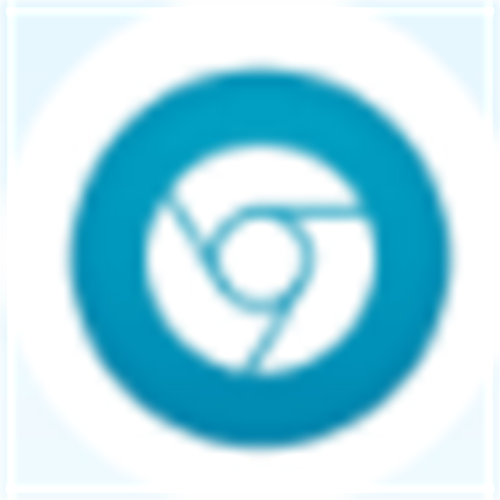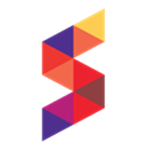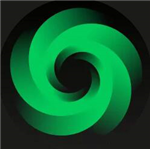KR浏览器 v2.3 官网版
- 软件介绍
- 软件截图
《KR浏览器官网版》是一款采用先进加速技术的网页浏览工具。kr浏览器电脑版有着简约的外观,快速的上网速度,有包括鼠标手势、视频提取、防假死、隐私保护浏览、网络收藏夹、静音、翻译、截图等常用功能,此外在这款浏览器当中还具有多种漂亮美观的皮肤供你选择,你可以根据自己的喜好选择皮肤。
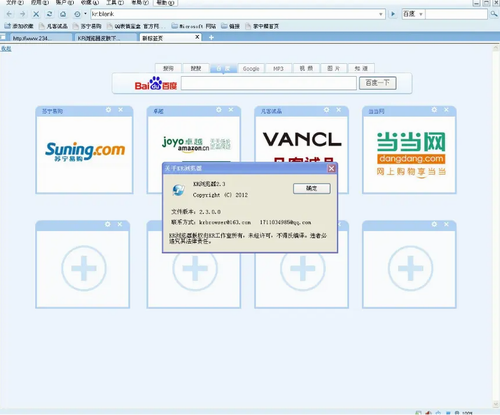
KR浏览器官网版亮点:
1、上网速度快
采用先进的加速技术,上网速度很快 KR浏览器界面。
2、外观简洁
KR浏览器界面简洁大方,没有很多复杂按钮,很容易上手。
3、漂亮外观
KR浏览器具有多种漂亮美观的皮肤供你选择,你可以根据自己的喜好选择皮肤。
4、其他常用功能
包括超鼠标手势、视频提取、防假死、隐私保护浏览、网络收藏夹、静音、翻译、截图。
KR浏览器官网版常见问题:
1、如何切换标签激活模式?
点击软件右下角的皇冠图标,可以设置打开新窗口后,是否马上激活。
2、瑞影收藏夹问题?
KR和IE共用收藏夹,IE的收藏夹就是KR的收藏夹,收藏夹排序,需要通过点击【整理收藏夹】来拖拽排序。
3、.如何切换界面皮肤?
在软件右上角,有个“工具”按钮,设置按钮里面有“切换皮肤”,点击后便可以切换皮肤。
4、如何使用鼠标手势?
KR浏览器拥有更方便的鼠标手势功能,所有鼠标操作,都只需画出一条直线即可,无需像传统浏览器那样要拐弯,比如按住鼠标右键向左下(↙)滑动出一条直线则刷新网页,向右下(↘)滑动则关闭网页等等,更多的按住鼠标右键操作的功能,可以查看软件右上角,“设置”按钮里面的“快捷键、鼠标手势设置”。
5、如何修改界面布局?
在软件右上角,有个“布局”按钮,里面可以调整界面布局,你可以根据自己需要隐藏收藏栏、左侧边栏,也根据你的习惯显示或不显示按钮名称,也可以全屏观看网页,十分方便全屏观看网页时,只要鼠标移动到电脑最顶部,上面的地址栏等都会自动出现.。
6、如何使用历史记录?
在软件右上角,有个“工具”按钮,点击后,出来的菜单有个“浏览历史记录”、“清除历史记录”等菜单。
7、如何使网络收藏夹?
网络收藏夹功能暂未开放,不能注册。
8、如何关闭弹出拦截功能?
在软件右下角,有个问号图标,点击后可以查看已经拦截的弹窗,也可以关闭、开启弹窗拦截功能。
9、如何切换成IE6多窗口模式?
KR默认是多标签模式,要切换IE6多窗口模式,需要点击“工具”到“切换到多窗口模式(类似IE6)”进行切换,切换完成浏览器自动重启。
10、如何切换地址栏搜索引擎及网址别名?
点击“工具”到“地址栏搜索引擎及快捷键设置”进行设置,另外你可以根据需要在“工具”的菜单里面选择“地址栏网址别名”进行网址的别名设置,比如你把百度网址www.baidu.com设置别名为bd,那么你可以直接在地址栏输入bd,浏览器会自动跳转到百度搜索页面。
11、如何切换拖拽文字搜索引擎?
选中文字然后进行手动拖拽,浏览器会自动进行搜索,而搜索的网址跟你浏览器上面的搜索栏的网址一致。
12、如何导入其他浏览器收藏夹到KR?
以360浏览器为例
请按下面步骤操作:
打开360浏览器——“收藏”——“更多功能”——“导出收藏夹”——选择导出目录(可以新建一个收藏夹文件夹放进去)——“导出”
打开IE(以8.0版本为例,其它版本类似)——“文件”——“导入和导出”——“从文件中导入”下一步——“收藏夹”下一步——“浏览”找到刚才360导出的htm书签文件——“下一步”——“导入”——“完成”即可。
- 本类周排行
- 本类总排行